Mac에서 사용되는 특수 키와 바로 가기 기억하는 쉬운 방법
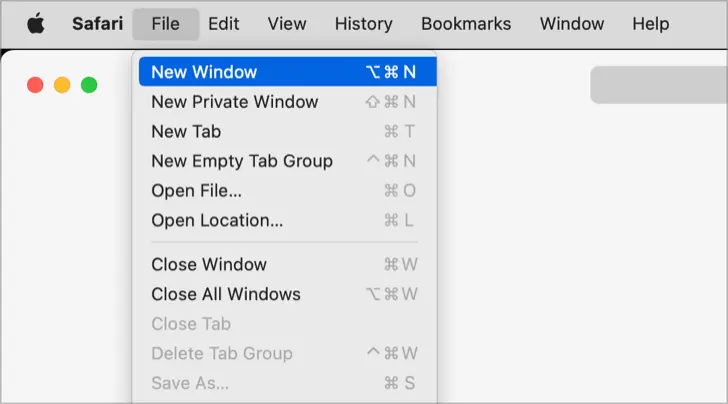
Windows에서 Mac으로 전환한 사람들 뿐만 아니라 오랜 기간 동안 Mac을 사용한 사람들에게도 macOS 운영 체제 내에서 사용되는 다양한 특수 키 심볼 (⌥, ⌘, ⇧, ^, ⎋)을 구별하는 것은 혼란스러울 수 있습니다. 개인적으로 나는 평생 동안 Windows를 사용해왔고, 최근 Mac으로 전환하여 키보드에 이상한 기호들을 보았을 때 놀랐습니다.
나와 같이 최근 macOS로 전환하고 특수 키와 바로 가기에 아직 익숙하지 않은 분들을 위해, 특수 키의 기호를 더 쉽게 기억하는 데 도움이 될 수 있는 방법을 공유하고 싶습니다.
⌥: 옵션 키
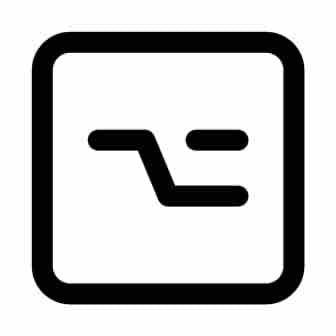
분할된 ⌥ 기호의 오른쪽 끝은 “다른 경로 선택” 또는 “두 가지 옵션 중 하나 선택”의 의미를 나타냅니다. Mac의 옵션 키는 Windows의 Alt 키와 유사하게 작동합니다. “대체”라는 단어의 약어인 “옵션” 또는 “대체”라는 의미가 본질적으로 동일한 것 같습니다.
⌘: 커맨드 키
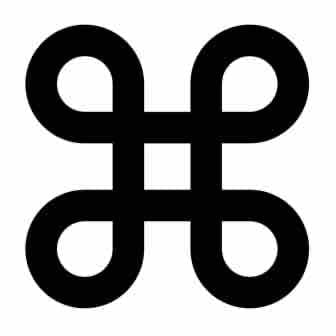
커맨드 키에 소개된 내용에 따르면, 원래 Apple 로고 가 커맨드 키의 위치를 차지했습니다. 그러나 회사 로고가 과도하게 사용되는 것을 좋아하지 않았던 스티브 잡스는 내부 디자이너 수잔 카레에게 새로운 기호를 고안하도록 지시했습니다. 그래서 그들이 발견한 것은 이전에 스칸디나비아 지역에서 관광 명소를 나타내는 데 사용되던 ⌘ 기호였습니다. 스티브 잡스가 그러한 지시를 내리지 않았다면 현재 커맨드 키의 위치에는 로고가 새겨져 있었을 것입니다.
⇧: 시프트 키
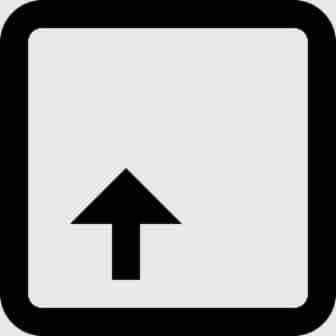
컴퓨터 키보드의 전신이라고 할 수 있는 수동 타자기에는 시프트 키가 없었기 때문에 대문자만 입력할 수 있었습니다. 그러나 후에 소문자와 대문자 글자가 새겨지고, 타입 바가 들려서 (⇧) 소문자와 대문자 모두 입력할 수 있게 되었습니다.
⌃: 컨트롤 키

컨트롤 키는 Mac의 할아버지라고 할 수 있는 Teletype Terminals (TTY) 시대부터 사용되어왔습니다. 디바이스에 새로운 기능이 추가될 때마다 별도의 키를 추가하는 것은 비효율적이었기 때문에 그 당시 기술자들은 알파벳 키와 함께 컨트롤 키를 사용하여 전화 걸기 (Ctrl + G) 또는 이전 문자 삭제하기 (Ctrl + H)와 같은 다양한 기기 제어 기능을 수행했습니다. “컨트롤”이라는 단어의 알파벳 “c”가 누워있고 (^) 오른쪽으로 90도 돌아간다고 생각하면 쉽게 기억할 수 있습니다.
⇥: 탭 키
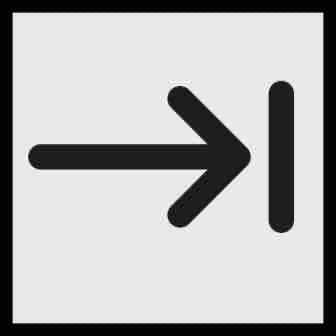
타자기에서도 탭 키의 기원을 찾을 수 있습니다. 용지를 움직이는 캐리지에는 기어와 락이 있어서 들여쓰기 간격을 조절할 수 있었습니다. ⇥ 키는 용지를 다음 락으로 이동하는 것을 의미합니다. 현대 컴퓨터에서는 한 번에 여러 개의 공백을 이동하거나 문단을 맞추는 데 사용됩니다. 운영 체제 수준에서는 탭 키는 애플리케이션 간을 전환하는 데 사용되거나 버튼 사이를 탐색하는 데 사용됩니다. 탭 키는 스킵 또는 전진 이동을 수행하는 작업에 자주 사용됩니다.
⎋: 에스케이프 (ESC) 키
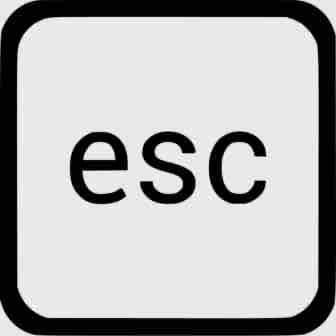
에스케이프 (ESC) 키의 기호 (⎋)은 테두리 O 내부에서 탈출하는 것을 나타냅니다. ESC 키는 Mac뿐만 아니라 PC에서도 현재 작업을 중단하거나 특정 상태에서 “탈출”하는 데 사용됩니다.